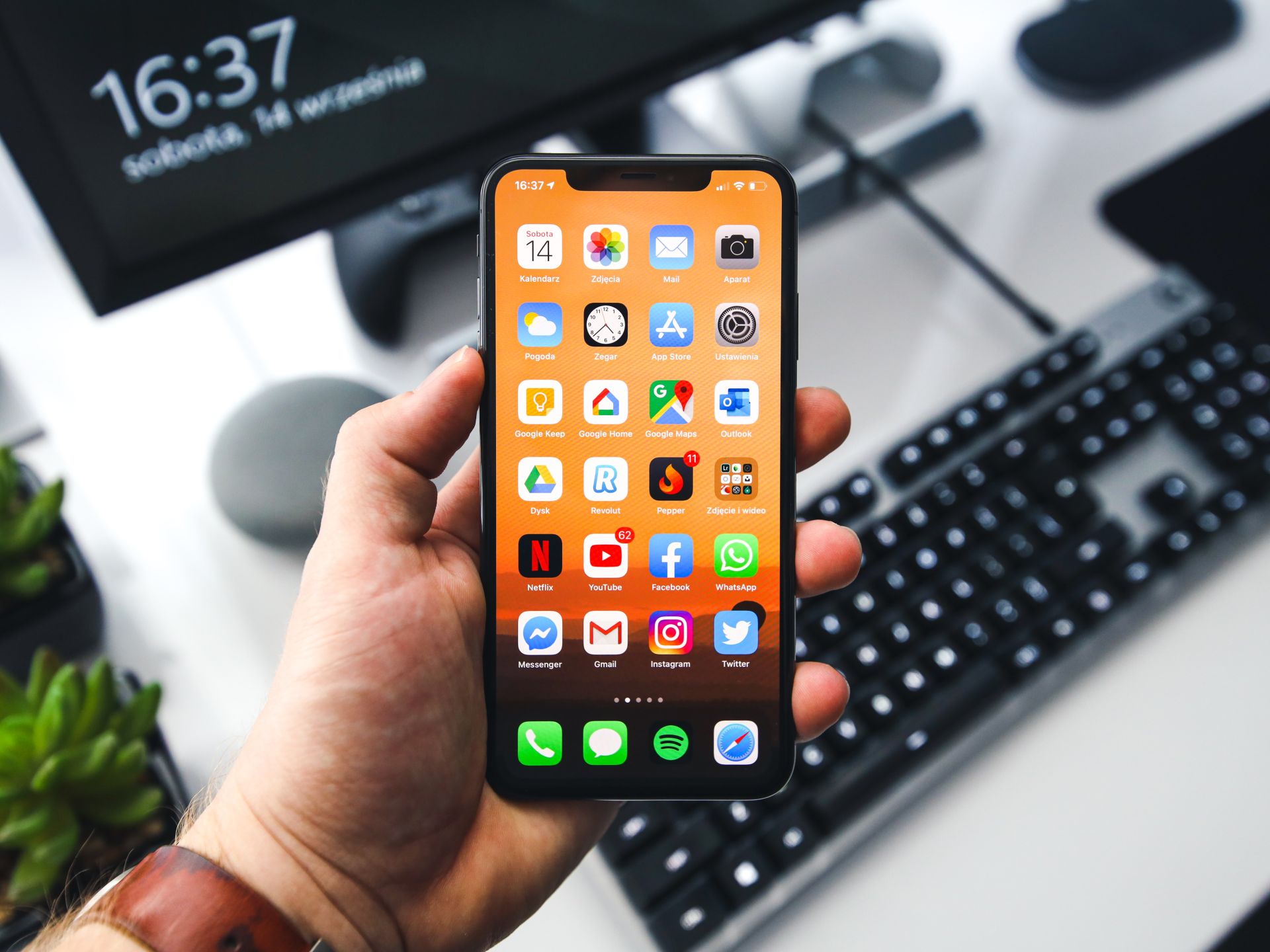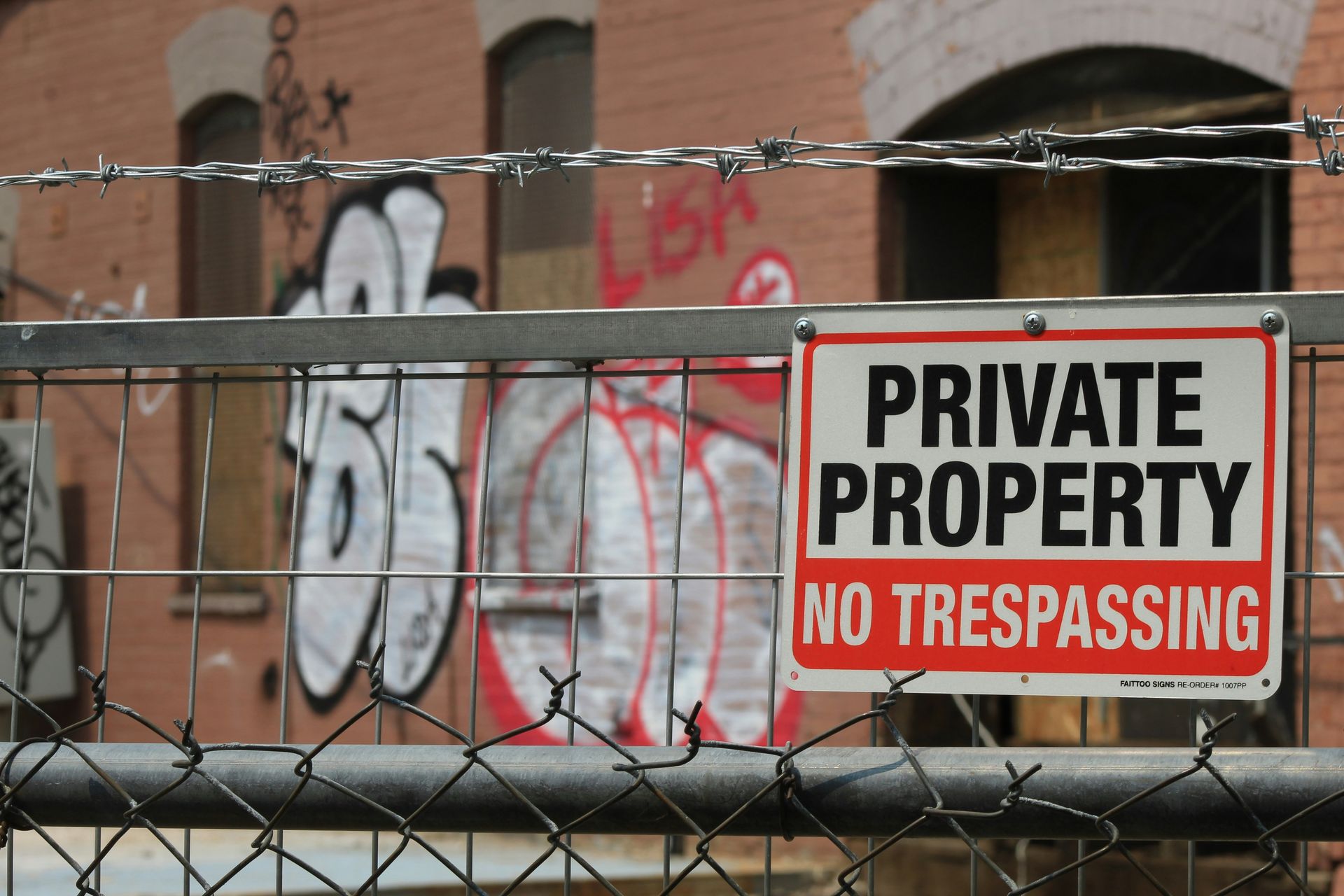Apple a récemment abandonné iOS 17 et de nombreuses nouvelles fonctionnalités sont proposées aux utilisateurs, l’une d’entre elles étant Name Drop. Aujourd’hui, nous allons vous montrer comment résoudre le problème de non-fonctionnement de iOS 17 Name Drop en quelques étapes simples.
Bien que cette fonctionnalité soit tout simplement spectaculaire, les internautes se sont plaints du fait que Name Drop ne faisait pas son travail sur leurs iPhones. Bien qu’il n’y ait pas de raison claire à ce problème, ne vous inquiétez pas car nous avons les meilleures solutions à essayer si vous êtes confronté au problème de non-fonctionnement de Name Drop d’iOS 17 !

Comment résoudre le problème de non-fonctionnement de Name Drop sur iOS 17
La fonctionnalité Name Drop sur iPhone est l’une des fonctionnalités les plus remarquables d’iOS 17, facilitant le partage de contacts pour les autres utilisateurs d’iPhone via AirDrop. Utiliser cette fonctionnalité est un jeu d’enfant : rapprochez la partie supérieure de deux iPhones et le tour est joué ! Une animation unique apparaît et votre affiche de contact et d’autres informations importantes sont partagées en un tournemain.
Ci-dessous, vous trouverez quelques correctifs que vous pouvez essayer si vous rencontrez le problème de non-fonctionnement du Name Drop d’iOS 17. Allons droit au but et commençons par le premier !
Utiliser correctement le geste
Maintenant, voici la vraie affaire : la raison la plus courante pour laquelle Name Drop ne fonctionne pas sur les iPhones exécutant iOS 17 est une action gestuelle inappropriée. La fonctionnalité Name Drop dépend du rapprochement des sections supérieures de deux iPhones pour que l’échange de cartes de contact via AirDrop se produise. Cette magie est due aux puces NFC qui se cachent dans la partie supérieure de votre iPhone.
Pour résoudre ce problème, assurez-vous que les sections supérieures (où vous repérez l’écouteur et la caméra frontale) des deux iPhones sont en contact l’une avec l’autre ou placez un iPhone l’un sur l’autre. C’est compréhensible, car la fonctionnalité est très nouvelle et il vous faudra peut-être du temps pour vous y habituer. Vous pouvez consulter des vidéos YouTube.
iOS17 : Comment utiliser la fonctionnalité Apple NameDrop
Activer « rassembler les appareils »
Vous vous souvenez de l’époque où la fonctionnalité Name Drop est apparue pour la première fois sur la scène et où les gens transpiraient à cause du fait que leurs coordonnées disparaissaient ? Apple, toujours gardien de la sécurité des données, a ajouté une couche de protection supplémentaire à Name Drop. Ils ont ajouté une option astucieuse dans les paramètres AirDrop, vous permettant de décider si vous souhaitez laisser vos informations de contact circuler librement lorsque deux iPhones se rapprochent. Si votre Name Drop fonctionne mal, vous avez peut-être freiné par inadvertance le paramètre « Rassembler les appareils ». Voici ce qu’il faut faire :
- Aller à Paramètres sur votre iPhone.
- Ouvrez le “Général” section.
- Robinet “AirDrop.”
- Basculez le « Rassembler les appareils » passer sur « ON ».

Compatibilité de suppression de nom
Parfois, la solution la plus simple se trouve sous nos yeux, mais nous ne la voyons toujours pas. Avez-vous essayé de vérifier si votre iPhone prend en charge cette fonctionnalité ? Cela pourrait être la raison pour laquelle votre problème de suppression de nom iOS 17 ne fonctionne pas. Lors de la WWDC 2023, Apple a clairement indiqué que l’iPhone X et ses prédécesseurs ne bénéficieraient pas de la mise à jour iOS 17.
Voici tous les nouvelles fonctionnalités iOS 17
Donc, si vous essayez Name Drop sur un iPhone X ou un modèle plus ancien, c’est interdit. De même, si votre ami à l’autre bout du fil n’a pas iOS 17 sur son iPhone, il ne pourra pas récupérer vos informations de contact via Name Drop. Voici un aperçu complet des iPhones prenant en charge iOS 17 :
- iPhone 14, 14 Plus
- iPhone 14 Pro, 14 Pro Max
- iPhone 13, 13 Mini
- iPhone 13 Pro, 13 Pro Max
- iPhone 12, 12 Mini
- iPhone 12 Pro, 12 Pro Max
- iPhone 11, 11 Pro, 11 Pro Max
- iPhone XR
- iPhone XS, XS Max
- iPhone SE (2020 et 2022)
Contacter Apple
Si vous avez tout essayé et que vous n’arrivez toujours pas à faire en sorte que Name Drop fonctionne correctement, il est peut-être temps d’envoyer un message à Apple. Leurs assistants techniques sont généralement des experts pour résoudre ces énigmes iPhone. Ne vous inquiétez pas ; il y a toujours une solution aux problèmes techniques, et avec un peu de patience et ces étapes, Name Drop fonctionnera à merveille en un rien de temps !
Crédit image en vedette : Sébastien Bednarek/Unsplash
Source: Votre Name Drop iOS 17 ne fonctionne pas ? Voici votre solution